Kad se povežete s WiFi mrežom, identificirate seto svojim imenom. Kod kuće je vaš WiFi vjerojatno nazvan nečim općim u vezi s vašim davateljem internetskih usluga ili možda s usmjerivačem. Takođe je poznato da možete promijeniti ime svoje WiFi mreže, ali u administracijskoj ploči vašeg usmjerivača za to nema određenog polja. To je zato što se opcija ne prikazuje kao "naziv mreže". Umjesto toga, naziva se SSID ili Identifikator skupa usluga. To je naziv za vašu WiFi mrežu.
WiFi mrežu moguće je otkriti putem svog SSID-a. Kada kliknete da se povežete s WiFi mrežom na radnoj površini ili dodirnete opciju na svom telefonu, pojavit će se popis obližnjih mreža i to je ime u osnovi ono što ste postavili pod SSID za svoju mrežu. Možda ste primijetili da se ponekad ista mreža više puta pojavljuje na popisu dostupnih mreža.

Višestruke mreže s istim nazivom
Višestruke mreže s istim nazivom nisuglitch i to nije ista mreža. Više mreža može imati isti SSID. Ništa ne sprečava da neko imenuje njihovu mrežu kao vašu, a jedini utjecaj na nju je da nije lako razlikovati jednu mrežu od druge kada se netko pokušava povezati s njom. Osim toga, vaša WiFi lozinka, širina pojasa, povijest pregledavanja i sve ostalo je sigurno.
Kada se korisnik pokuša povezati s WiFi mrežomkoji ima isti SSID kao i drugi, zatražit će vam lozinku. Samo ako se lozinka podudara s onim postavljenim za SSID, bit će im omogućeno povezivanje s njom. Nitko, na primjer, ne može koristiti lozinku za WiFi mrežu koja ima isti SSID kao i vaš za povezivanje s vašom mrežom.
Misli na to ovako; živite u ulici u kojoj svi imaju zelena vrata, tj. isti SSID, ali svaka se vrata otključavaju s vlastitim jedinstvenim ključem, tj. paskom riječi.
Karakteristike SSID-a
SSID može biti dugačak 32 znaka i to je slučajosjetljiv. Na primjer; MyWiFiNetwork i mywifinetwork nisu ista stvar. Posebni znakovi nisu dopušteni u SSID-u, ali možete koristiti razmak ako želite. To je, naravno, važno samo ako nešto konfigurirate. Korisnici koji se žele povezati s mrežom trebaju samo znati ime i lozinku.
Promijenite SSID
Promjena imena WiFi mreže, tj. Njegov SSID je prilično lagan ako znate kako pristupiti administracijskoj ploči vašeg usmjerivača i za to imate vjerodajnice za prijavu.
Nije moguće objasniti gdje možete pronaćipostavku na upravljačkoj ploči jer će ona biti drugačija za svaki usmjerivač koji postoji. Najbolje je ako to objavite na Googleu. Obično ga možete pronaći u odjeljku Bežični pristup na upravljačkoj ploči, ali to bi moglo biti neko drugo mjesto. Ozbiljno, Google to.
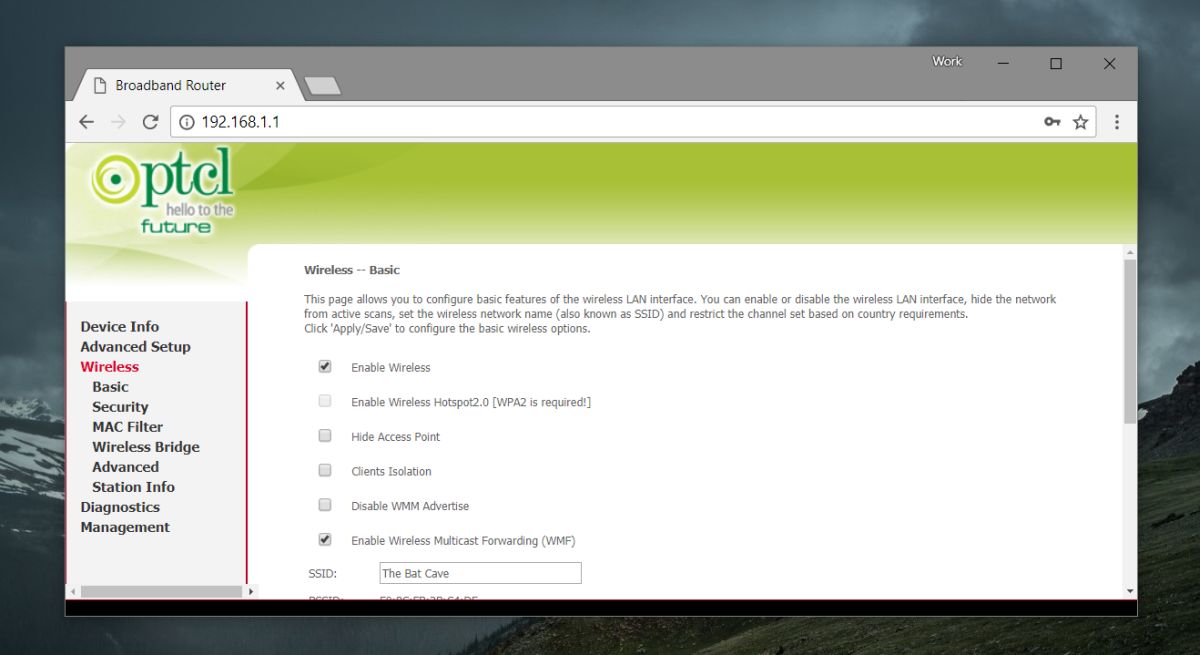
Nema prisile da promijenite svoj WiFiime mreže, međutim, obično je dobra ideja to učiniti. Ako često budete u nizu drugih mreža koje imaju isto, zadano ime kao i vaša veza, bit ćete skloniji svejedno je promijeniti.
Trebali bismo spomenuti da svoj SSID možete sakriti. Na administracijskoj ploči postoji opcija za to. Sakrivanje SSID-a često je jednostavno kao potvrda okvira, ali povezivanje s mrežom sa skrivenim SSID-om je malo drugačije.
Skriveni SSID
Prilično se lako povezuje na WiFi mrežu sa skrivenim SSID-om.
Windows 10
Kliknite ikonu WiFi u programskoj traci. Ako je skrivena mreža u dometu, vidjet ćete „Skrivena mreža” na popisu dostupnih mreža. Kliknite ga. Od vas će se tražiti da unesete naziv mreže i lozinku. Ovo je rijedak slučaj gdje morate poznavati SSID i imati na umu velika i mala slova i razmake.
Windows 7, 8 / 8.1 / 10
Alternativno, možete se povezati i sa skrivenom mrežom putem upravljačke ploče. Otvorite File Explorer i zalijepite sljedeće u lokacijsku traku.
Control PanelNetwork and InternetNetwork and Sharing Center
Kliknite "Postavljanje nove veze ili mreže" i u sljedećem prozoru koji se otvori odaberite Ručno povezivanje s mrežom.
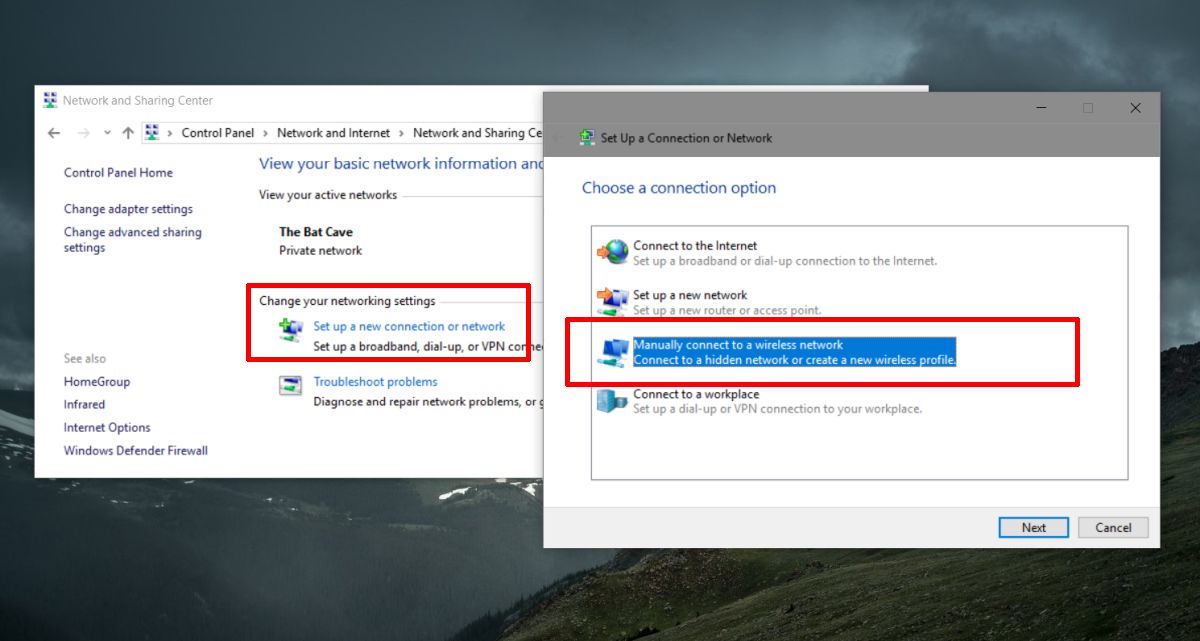
U sljedećem prozoru unesite ime i lozinku za mrežu i moći ćete se povezati s njom.
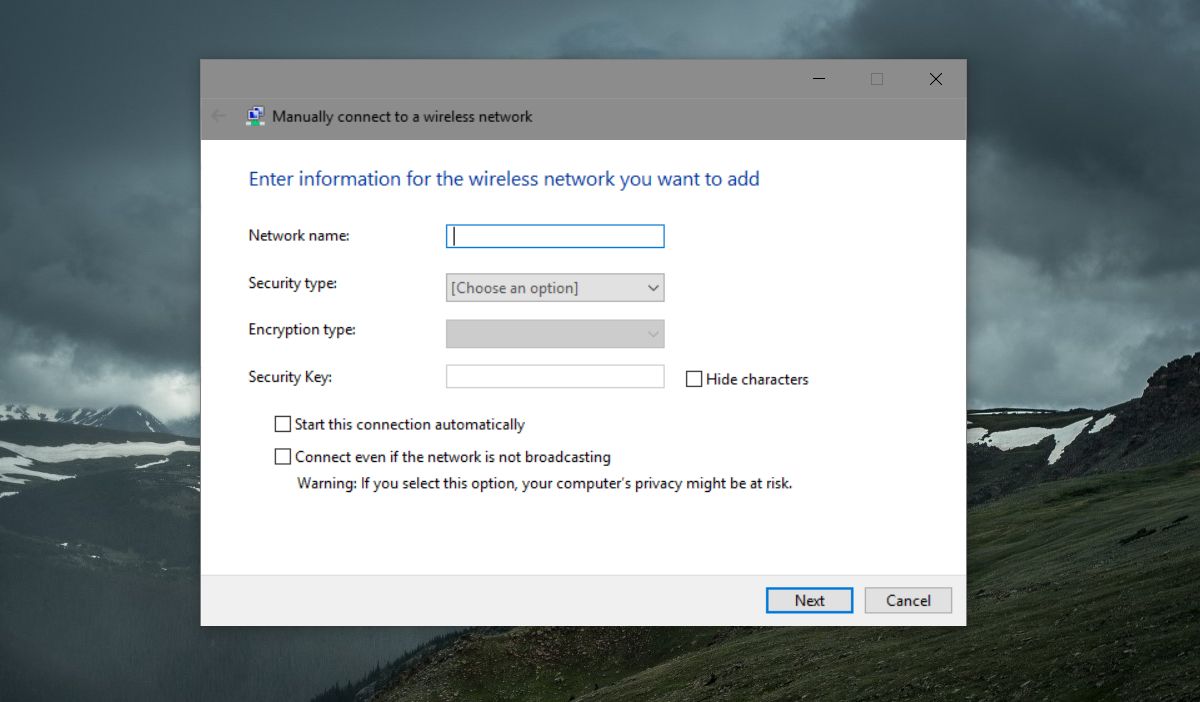
MacOS
Na macOS-u puno je lakše povezati se s mrežom sa skrivenim SSID-om. Kliknite ikonu WiFi na traci izbornika i odaberite opciju "Pridruži se drugoj mreži".
U prozor koji se otvori unesite ime mreže i njezinu lozinku i dobro je ići.













komentari